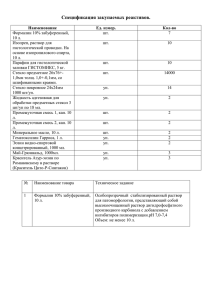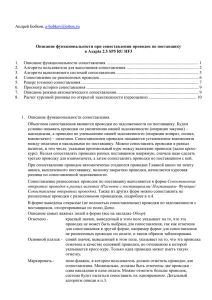краткаЯ инстукциЯ по доходоам
advertisement
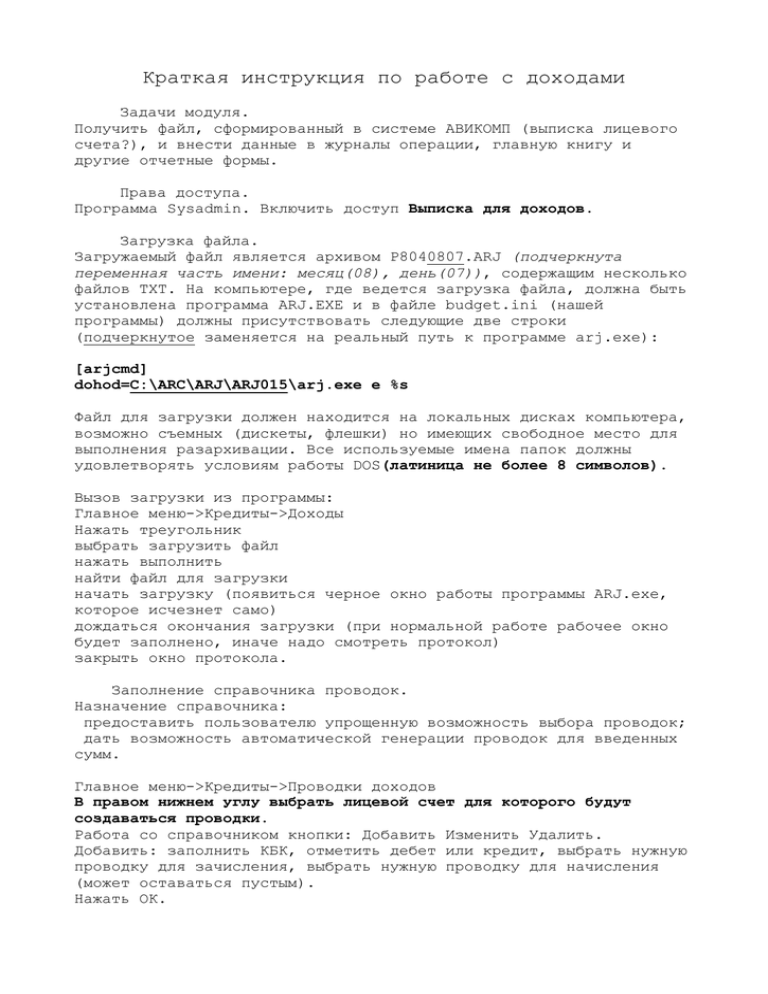
Краткая инструкция по работе с доходами Задачи модуля. Получить файл, сформированный в системе АВИКОМП (выписка лицевого счета?), и внести данные в журналы операции, главную книгу и другие отчетные формы. Права доступа. Программа Sysadmin. Включить доступ Выписка для доходов. Загрузка файла. Загружаемый файл является архивом P8040807.ARJ (подчеркнута переменная часть имени: месяц(08), день(07)), содержащим несколько файлов TXT. На компьютере, где ведется загрузка файла, должна быть установлена программа ARJ.EXE и в файле budget.ini (нашей программы) должны присутствовать следующие две строки (подчеркнутое заменяется на реальный путь к программе arj.exe): [arjcmd] dohod=C:\ARC\ARJ\ARJ015\arj.exe e %s Файл для загрузки должен находится на локальных дисках компьютера, возможно съемных (дискеты, флешки) но имеющих свободное место для выполнения разархивации. Все используемые имена папок должны удовлетворять условиям работы DOS(латиница не более 8 символов). Вызов загрузки из программы: Главное меню->Кредиты->Доходы Нажать треугольник выбрать загрузить файл нажать выполнить найти файл для загрузки начать загрузку (появиться черное окно работы программы ARJ.exe, которое исчезнет само) дождаться окончания загрузки (при нормальной работе рабочее окно будет заполнено, иначе надо смотреть протокол) закрыть окно протокола. Заполнение справочника проводок. Назначение справочника: предоставить пользователю упрощенную возможность выбора проводок; дать возможность автоматической генерации проводок для введенных сумм. Главное меню->Кредиты->Проводки доходов В правом нижнем углу выбрать лицевой счет для которого будут создаваться проводки. Работа со справочником кнопки: Добавить Изменить Удалить. Добавить: заполнить КБК, отметить дебет или кредит, выбрать нужную проводку для зачисления, выбрать нужную проводку для начисления (может оставаться пустым). Нажать ОК. Обработка файла. После загрузки файла будут заполнены столбцы: номер, дебет/кредит, кбк. Теперь для каждой суммы надо назначить проводки главной книги. Возможны два варианта автоматический и ручной. Ручной. Назначить всем выбранным (отмеченным) суммам одинаковую проводку (старые проводки для этих сумм автоматически будут удалены). Отметить суммы (первая колонка) Нажать треугольник выбрать создать проводки (отмеченные) нажать выполнить найти в предложенном списке нужную (строку) проводку Нажать Выбрать Автоматический. Назначить всем суммам проводки в соответствии с позицией суммы (дебет/кредит) и КБК. Если у суммы проводки уже есть, то назначения не происходит. Нажать треугольник выбрать создать проводки (автоматически) нажать выполнить Дополнительные возможности модуля. Ручной ввод сумм. <треугольник> Ввести суммы <выполнить>. Все последующие функции доступны по щелчку правой клавиши мыши Удалить суммы отметить суммы <удалить> подтвердить удаление удалить проводки данной суммы встать на сумму <удалить проводку> Описание суммы встать на сумму <просмотр> Поиск сумм <найти суммы> выбрать заполнить фильтры поиска Коррекция суммы <изменить> Настройка наборов документов. Операции по зачислению доходов (журнал операций 2) Вкладка Остальное (возможно в будущем будет отдельная вкладка Доходы). Выбрать следующие строки Доходы Зачет доходов Платежное поручение Платежное поручение(возврат) Операции по начислению доходов (журнал операций 5) Начисление доходов